フォトショップで図形の中に文字を書く方法。

piyo
図形の中に収まった文字が書けるピヨ♡工夫次第でおしゃれになる気がする〜。
図形を書く
今回はカスタムシェイプツールで作っていくよ。
※カスタムシェイプツールの使い方が謎な人はこちらを確認してね。
▶https://piyo-piyo-piyo.com/158/
- リンク先は「吹き出し」を各項目になっています
- リンク先は図形を描くので選択で「シェイプ」になっていますが、文字を書くときは「パス」にします

今回は月を選びました。

左上はパスにします。

ドラックして描く

文字を書く準備
新規レイヤーを作る

左側で「横書き文字ツール」

色とフォントを選んで(文字パネルが出てない人は一番上のウィンドウ>文字で下記のパネルを出す)

文字を書く

文字を書いていく。

レイヤーの状態。

全部書いて完成!

パスの状態

おまけ
図形に色を塗ろう
パスで月の形が選ばれていて、新規レイヤーを作って。
左側は、塗りつぶしツール>描画色で塗りたい色を選ぶ>選択範囲内で左クリック

色が塗れる

レイヤーはこんなかんじ


piyo
図形と文字を少しずらしてもおしゃだね🌟

色々作ってみてね!
【関連記事】図形の外周りと内回り、輪郭に沿った文字を書く方法
外周りと内回りの輪郭に沿った文字を書く方法
▶https://piyo-piyo-piyo.com/3953/


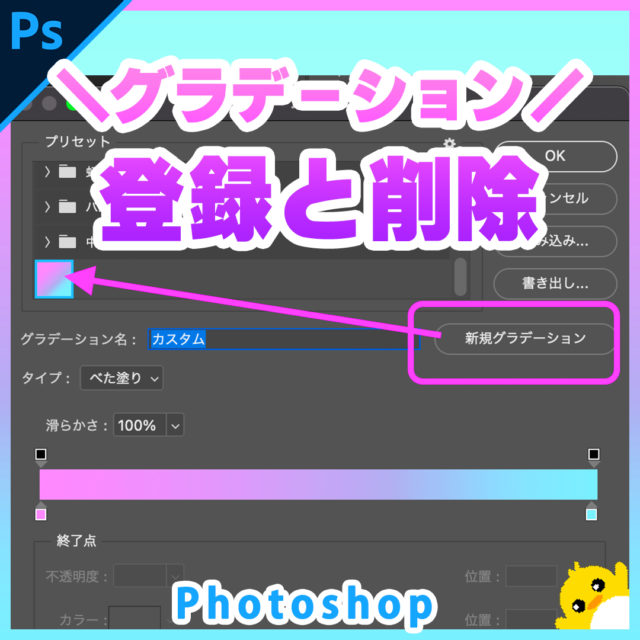

















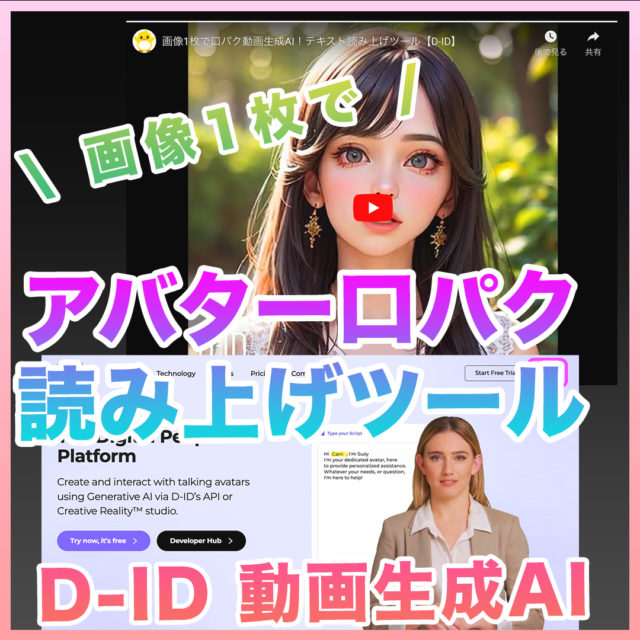

コメント